-Метки
-Рубрики
- LiRu-шнику (35)
- Видео (47)
- ВЯЗАНИЕ (2014)
- Вяжем игрушки (116)
- Вяжем украшения (разное) (186)
- Вязание, схемы, уроки (656)
- Детские брючки, юбочки (11)
- Детские жилеты, маечки, топики (19)
- Детские кофточки, курточки, свитера (42)
- Детские носочки, пинетки, тапочки, варежки (56)
- Детские панамки, шапочки (59)
- Детские платья, сарафаны (64)
- Женские береты, шапки, шарфы, шали (114)
- Женские жилеты, топы, купальники, болеро (209)
- Женские кардиганы, жакеты, пуловеры (220)
- Женские платья, сарафаны, туники, юбки (257)
- Женские чулочно-носочные, перчатки (37)
- Мужчинам (42)
- Гимнастика, спорт (24)
- Головоломки (11)
- Деньги, заработок, бизнес (14)
- Дети, игры (30)
- Дизайн (133)
- Душевное (49)
- Животные (129)
- Журналы (39)
- Знаменитости (31)
- Интересно! (196)
- Кинозал (81)
- КУЛИНАРИЯ (479)
- 1-е блюда (16)
- 2-е блюда (31)
- Выпечка (39)
- Десерт (81)
- Заготовки (36)
- Закуски (114)
- Мясные блюда (16)
- Напитки (35)
- Праздничные блюда (13)
- Специи, маринады, соусы (13)
- Торты, пирожные, печенье (98)
- Медицина (248)
- Медицина с доктором Поповым (97)
- Настрои, аффирмации, медитации (14)
- Мода, реклама (37)
- Мудрость (31)
- Музыкальная пауза (6)
- Наука, открытия (12)
- Наш сад (66)
- Полезные советы (182)
- Природная стихия (6)
- Психология (150)
- Путешествия, Австралия (6)
- Путешествия, Азия (33)
- Путешествия, Америка (26)
- Путешествия, Африка (3)
- Путешествия, Европа (32)
- РУКОДЕЛИЕ (2339)
- Бисер (346)
- Валяние из шерсти (26)
- Вышивка (122)
- Декупаж (112)
- Из лент и ниток (141)
- Канзаши (65)
- Квиллинг (164)
- Лепка (158)
- Макраме (24)
- Мыловарение (120)
- НОВОГОДНИЕ поделки (130)
- Оригами (122)
- ПАСХАльные поделки (71)
- Плетение из трубочек (94)
- Поделки из бумаги (216)
- Поделки разные (290)
- Свечеварение, подсвечники (63)
- Украшения (7)
- Уютный дом (176)
- Стихи (59)
- Техника (38)
- УХОД ЗА СОБОЙ (192)
- За волосами (112)
- За кожей (41)
- За ногтями (15)
- Макияж (6)
- Худеем (18)
- Фотографии (40)
- Фотошоп (25)
- Художники (35)
- Цветы, растения (42)
- ШИТЬЕ (715)
- Блузки, топы (19)
- Брюки, шорты (8)
- Верхняя одежда (15)
- Детям (48)
- Животным (1)
- Игрушки (299)
- Мужчинам (2)
- Нижнее (12)
- Платья, сарафаны, туники, фартуки (75)
- Советы (10)
- Сумки (43)
- Шапки, тапки (8)
- Шьем для дома (50)
- Шьем по видео-урокам (123)
- Юбки (21)
- Юмор (170)
- ЯЗЫКИ (106)
- Английский (57)
- Испанский (15)
- Итальянский (8)
- Немецкий (8)
- Французский (16)
-Музыка
- Михаил Огинский - Полонез (Ансамбль скрипачей Якутии)
- Слушали: 1454 Комментарии: 5
- Sviridov-Romans-Metel
- Слушали: 3342 Комментарии: 12
-Поиск по дневнику
-Подписка по e-mail
-Интересы
-Друзья
-Постоянные читатели
-Сообщества
-Статистика
Пишем текст на прозрачном фоне |


Как это делается
Открываем программу Фотошоп.Нажимаем в левом углу вверху Файл.Выбираем картинку.Дальше жмем пр.кнопкой мышки на значок "ластик"(см.фото А,№1),затем выбираем "Волшебный ластик"(см.фото А,№2),кликаем на любое место на картинке(см.фото А,№3)
А.
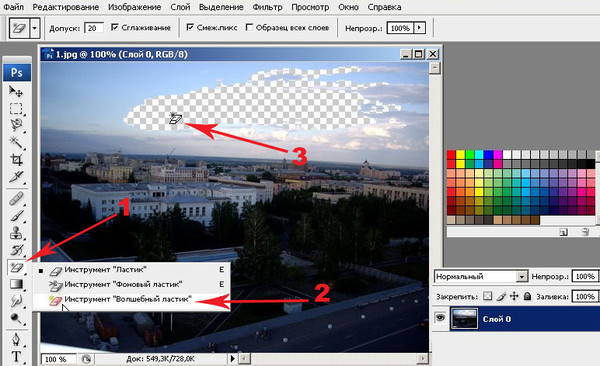
Опять кликаем на значок "ластик"(см.фото В,№1),выбираем инструмент "Ластик"(см.фото В,№2).Затем выбираем Кисть(см.фото В,№3),затем жесткость(см.фото В,№4),размер кисти(см.фото В,№5),непрозрачность ставим 100%(см.фото В,№6).Тщательно стираем изображение.Должно остаться чистое поле в квадратиках.
В.

Теперь на этом слое можно писать.Жмем на букву Т(см.фото С,№1).Выделяем поле для записи,подбираем шрифт(см.фото С,№2),размер букв(см.фото С,№3),ставим "текст по центру"(см.фото С,№4),цвет(см.фото С,№5)
С.
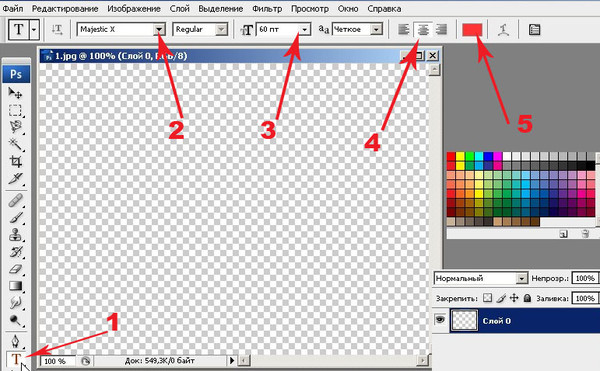
Пишем нужный текст.
D.
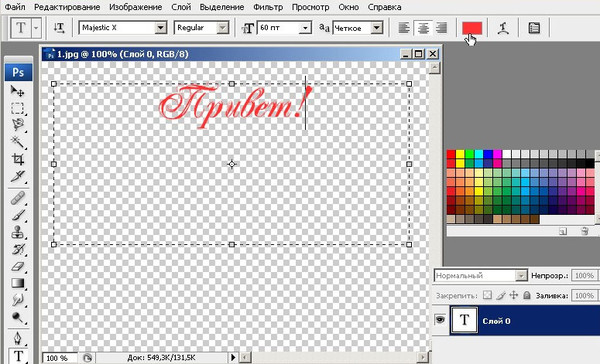
На этом можно было бы и закончить.А можно добавить эффектов.Жмем на Слой(см.фото F,№1),затем Стиль слоя(см.фото F,№2),Тень(см.фото,№3)
F.
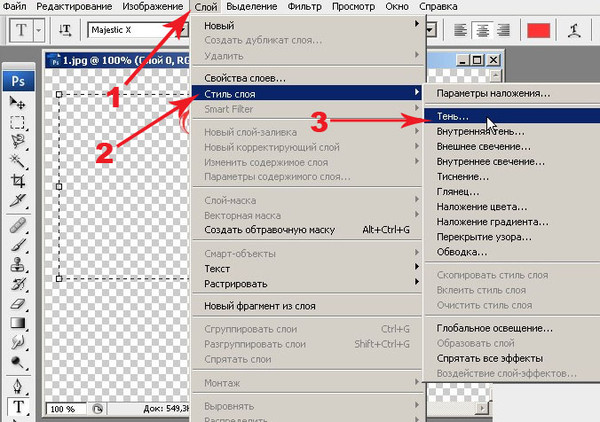
Ползунками выставляем нужные значения(см.фото G,№1),подбираем цвет тени(см.фото G,№2)
Результат сразу видно на изображении.Можно посмотреть,что получится,если добавить эффекты из левой колонки.
G.
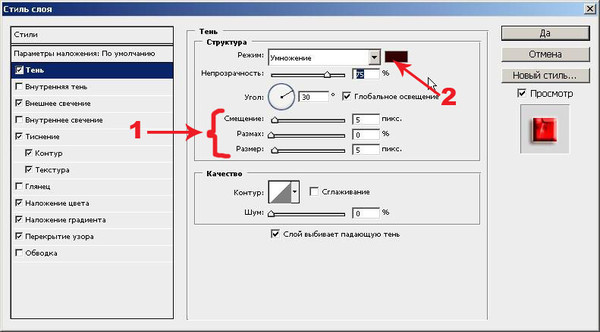
Все выставили,подобрали,теперь надо убрать лишний фон вокруг текста.Можно сразу переместить текст в левый верхний угол.Жмем на Изображение(см.фото H,№1),Размер холста(см.фото H,№2).
H.
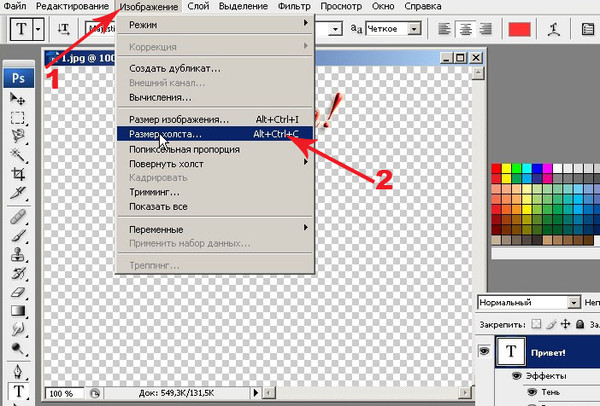
Перемещаем белый квадратик туда,где находится текст(см.фото M).Выставляем новые значения Ширины и Высоты.Кликаем на Да.Может придется подбирать нужный размер путем проб и ошибок.
М.
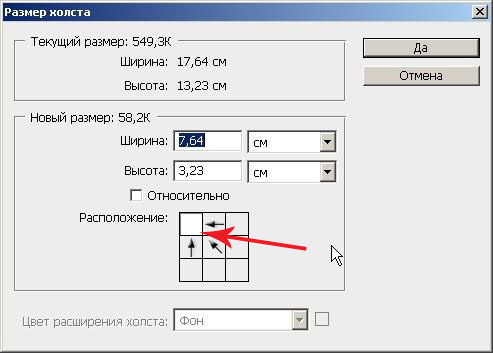
Обрезали лишнее,теперь нажимаем на Файл(см.фото Р,№1),потом на Сохранить как...(см.фото Р,№2),
Р.
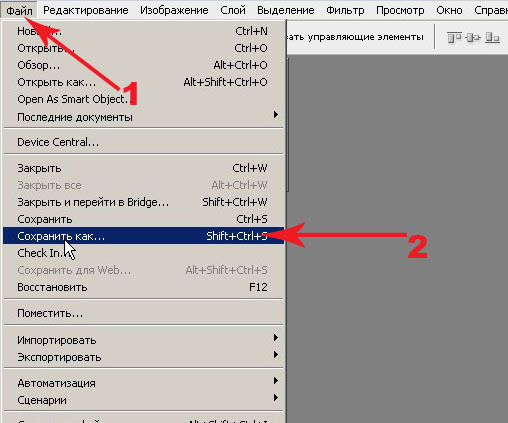
Формат изображения выбираем PNG(см.фото К,№1),жмем Сохранить(см.фото К,№2).
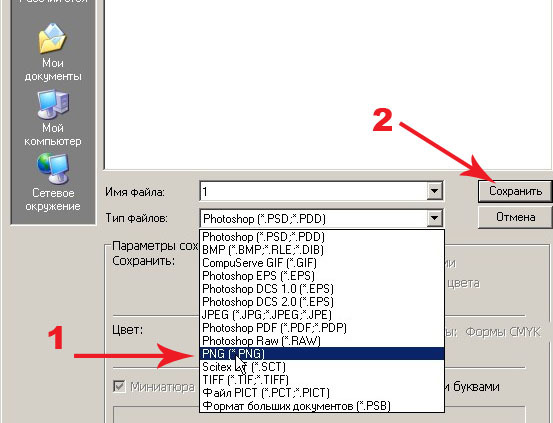

Изображения в таком формате вставляются только через загрузку на Радикале.
УДАЧИ !!!
Серия сообщений "LiRu-шнику":
Часть 1 - Создаем сайт своими руками. Введение
Часть 2 - Создаем сайт своими руками. Урок 1 - создаем страницы
...
Часть 9 - Учимся сами делать свои рамочки
Часть 10 - ФОТОРЕДАКТОР ДЛЯ ВАС
Часть 11 - Пишем текст на прозрачном фоне
Часть 12 - Генератор текста
Часть 13 - Эффекты с текстом
...
Часть 33 - Конструктор цвета. Код для вставки цветного текста
Часть 34 - Как убирать однотонный фон
Часть 35 - 6 сайтов для быстрого расслабления на рабочем месте
Понравилось: 1 пользователю
| Комментировать | « Пред. запись — К дневнику — След. запись » | Страницы: [1] [Новые] |







